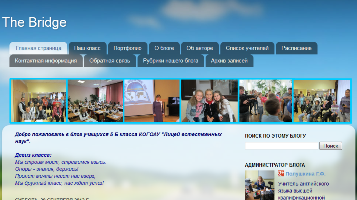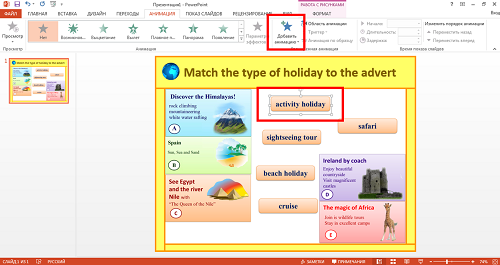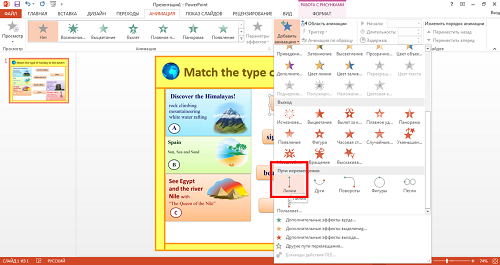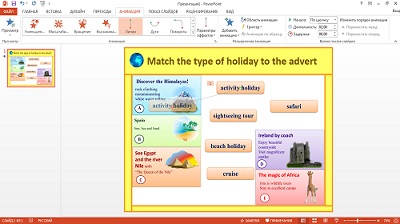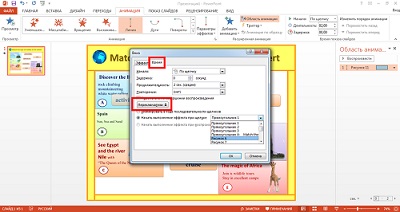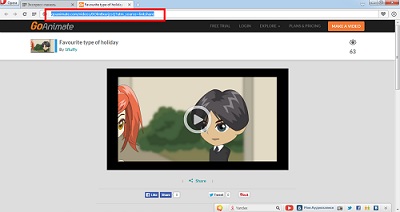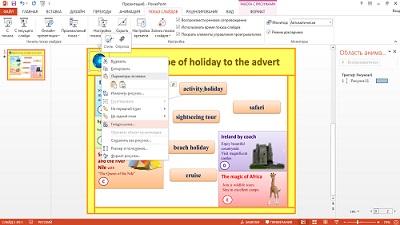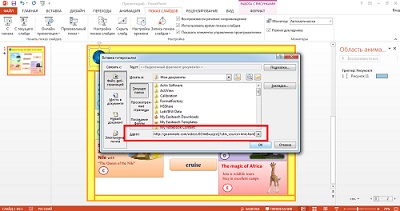- Всероссийский сетевой конкурс «The native land is famous for its talents»
- Региональный сетевой проект "Читающий учитель – читающий ученик"
- Портфолио
- Достижения и награды
- Методическая копилка
- Банк педагогического опыта
- Дистанционное обучение
- Для начальной школы
- Для среднего и старшего звена
- Конкурсы и олимпиады
- Музыкальная страница
Автор: 1fluffy
24.10.2022, 19:10
Психология и педагогика дошкольного образования (9)
Автор: 1fluffy
28.05.2022, 13:19
Интересные сайты (94)
Автор: 1fluffy
01.12.2021, 12:48
Полезные сайты (17)
Автор: 1fluffy
04.08.2021, 17:17
- Современные ИКТ в помощь учителю
- Социальные сервисы и Веб 2.0
| Дистанционное обучение [13] |
| Мои статьи [11] |
| Для родителей [6] |
| Содержание уроков [51] |
| Нормативные документы [1] |
| Статьи [8] |
| Главная » Статьи » Мои статьи | |
| Секреты создания эффективных презентаций в Microsoft Power Point 2013. Часть 2. | |
Продолжаю тему об использовании возможностей программы (Часть I) Microsoft Power Point 2013 при создании эффективных презентаций. Методическую разработку можно посмотреть здесь. В данном посте предлагаю пошаговые инструкции по созданию упражнения с гиперссылками. Задание: соедините надписи с изображениями. 1. Сначала создадим слайд с необходимым наполнением. Выделим одну надпись. На панели инструментов откроем раздел «Анимация» и выберем «Добавить анимацию».
2. Затем выбираем «Пути перемещения» - «Линии».
3. Настраиваем линию так, чтобы надпись переместилась на правильную картинку.
4. Теперь откроем «Область анимации» и двойным нажатием ЛКМ откроем настройки эффекта.
5. В этом окне выберем «Время» - «Переключатели» - «Начать выполнение эффекта при щелчке». Рядом из списка выбираем изображение, при щелчке по которому должен начинаться эффект. Для других надписей используется тот же алгоритм действий.
Теперь создадим гиперссылку на страницу в интернете. Откроем ее в браузере и скопируем адрес.
7. Кликаем ПКМ по глобусу. В открывшемся списке выбираем слово «Гиперссылка».
8. В открывшемся окне в строку «Адрес» вставляем адрес страницы. Кликаем на «ОК». Гиперссылка готова.
| |
| Категория: Мои статьи | Добавил: 1fluffy (05.11.2016) | Автор: 1fluffy E W | |
| Просмотров: 1734 | Рейтинг: 5.0/2 | |
| Всего комментариев: 0 | |
|
| |